Excel中将横排表格变成竖排的详细方法
- WBOYWBOYWBOYWBOYWBOYWBOYWBOYWBOYWBOYWBOYWBOYWBOYWB转载
- 2024-04-17 15:22:25575浏览
想把Excel中的横排表格变成竖排?php小编鱼仔为您详细介绍这一问题。在这篇文章中,我们将学习如何一步一步地将横排数据转换为竖排数据,帮助您轻松处理复杂表格。
打开Excel,准备一个数据表,
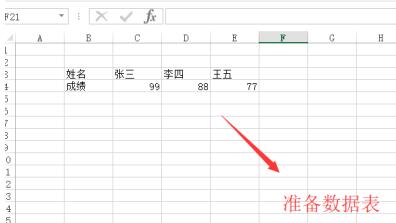
通过快捷键Ctrl C全选数据表,
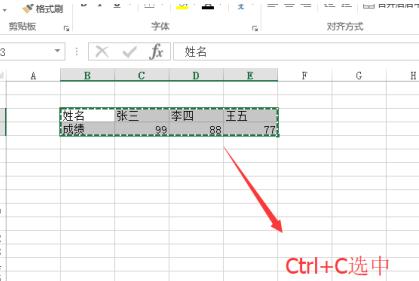
在空白的单元格处右键单击,选择粘贴选择的第四个选项,
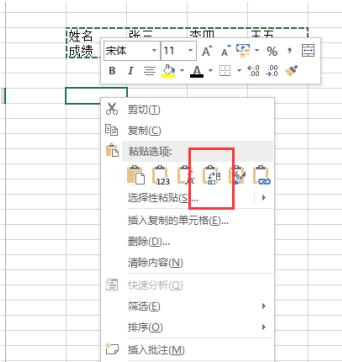
回Excel中你就会看到刚才横排显示的数据表现在已经变成竖排了,
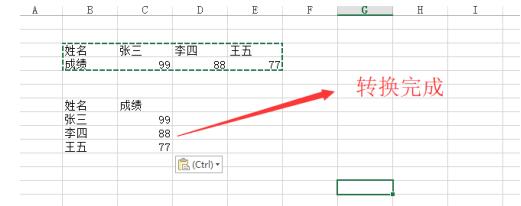
同样的面对竖排的数据表我们也需要全选表格,
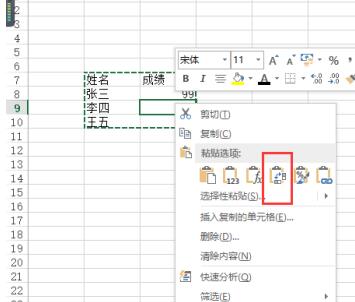
按照上面的步骤粘贴即可得到竖排数据表转化成了横排数据表,
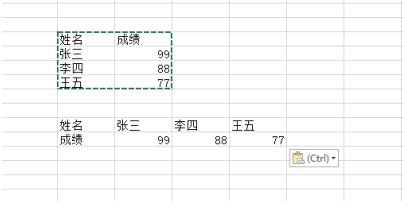
综上所述,在Excel中将横排数据表转化为竖排的话,只需要进行粘贴时选择转置即可。
以上是Excel中将横排表格变成竖排的详细方法的详细内容。更多信息请关注PHP中文网其他相关文章!
声明:
本文转载于:zol.com.cn。如有侵权,请联系admin@php.cn删除

